Popravak: Među nama zapeli na zaslonu za učitavanje u sustavu Windows 10
Miscelanea / / August 04, 2021
Među nama postaje jedna od uspješnih internetskih igara za društvene odbitke za više igrača koje su pokrenute davne 2018. godine, a koje je razvio i objavio Innersloth. Iako je u početku igra puštena za mobilne uređaje, programeri su je učinili kompatibilnom s više platformi i s Windows platformom. Međutim, neki igrači prijavljuju da su suočeni s Među nama zaglavljenim na zaslonu za učitavanje u sustavu Windows 10.
Ako ste i vi jedna od žrtava, pobrinite se da u potpunosti slijedite ovaj vodič za rješavanje problema. Ovdje smo podijelili nekoliko mogućih zaobilaznih rješenja za rješavanje ovog problema. Da budemo vrlo konkretni, smatra se jednom od grešaka ili grešaka koje se mogu pojaviti nekim nesretnim igračima računala nakon ažuriranja ili instaliranja igre. Pa, bez uvrede! Samo detaljnije pogledajte metode u nastavku.

Sadržaj stranice
-
Popravak: Među nama zapeli na zaslonu za učitavanje u sustavu Windows 10
- 1. Isključi se i u igri
- 2. Pokrenite igru kao administrator
- 3. Provjerite integritet datoteka datoteka
- 4. Ažurirajte GPU upravljačke programe
- 5. Uklonite privremene datoteke
- 6. Onemogućite vatrozid i antivirusni program
- 7. Odaberite Drugi poslužitelj igara
- 8. Deinstalirajte i ponovo instalirajte među nama
Popravak: Među nama zapeli na zaslonu za učitavanje u sustavu Windows 10
Također je vrijedno spomenuti da je nekoliko igrača pokušavajući pokrenuti igru Među nama na vašem računalu iskusilo isti problem. Srećom, iza takvog problema može se naći nekoliko očekivanih razloga koji se lako mogu riješiti. Dakle, bez gubljenja vremena, uskočimo u to.
1. Isključi se i u igri
Ako ste suočeni sa zaglavljenim zaslonom ili problemom s crnim zaslonom, isključite igru između prozora i vratite se natrag. Učiniti tako:
- pritisni Alt + Tab tipke na tipkovnici.
- Odaberite drugu karticu ili prozor i otvorite ga.
- Sada ponovno pritisnite tipke Alt + Tab i odaberite prozor Među nama za povratak u igru.
Međutim, ako vam ovaj trik ne uspije, pokušajte upotrijebiti Alt + Enter tipke za otvaranje igre u načinu prozora s prozorom, a ne u načinu cijelog zaslona. Ponekad također može biti moguće da je vaša igra u sukobu s razlučivošću zaslona ili načinom prikaza.
Dakle, ako igra dobro funkcionira nakon korištenja prozorskog načina, unesite Alt + Enter da biste je prepunili. Ali ako vam ova metoda ne dobro dođe, svakako slijedite sljedeću.
2. Pokrenite igru kao administrator
Kad je riječ o pokretanju igre kao administratora, morate omogućiti odgovarajući pristup pokretaču igara ili samoj datoteci igre. Inače, možete imati problema s pokretanjem, padom igre, zaglavljivanjem igre na zaslonu za učitavanje i još mnogo toga.
- Samo desni klik na Među nama (exe) datoteku na računalu.
- Odaberi Svojstva > Kliknite na Kompatibilnost tab.

- Odaberite Pokrenite ovaj program kao administrator.
- Kliknite na Prijavite se i onda u redu za spremanje promjena.
Slično tome, trebali biste također dati potpuni administratorski pristup Steam klijentu na računalu slijedeći iste korake nakon desnog klika na datoteku Steam (exe).
Reklame
3. Provjerite integritet datoteka datoteka
Dovoljno su velike šanse da su vaše instalirane datoteke igara oštećene ili nedostaju na računalu iz nekoliko neočekivanih razloga. Ako je to slučaj i vi se osjećate isto, provjerite cjelovitost datoteka igara i automatski ih popravite iz pokretača Steam. Napraviti to:
- Otvori Steam klijent na računalu.
- Kliknite na Knjižnica > Desni klik na Među nama s popisa instaliranih igara.
- Sada kliknite na Svojstva > Idite na Lokalni fajlovi.

- Ovdje ćete morati kliknuti na Provjerite integritet datoteka datoteka.
- Pričekajte da se postupak završi.
- Po završetku obavezno ponovo pokrenite Steam klijent i igru.
4. Ažurirajte GPU upravljačke programe
Zastarjeli ili oštećeni upravljački program grafičke kartice na vašem Windows računalu također može uzrokovati višestruke poteškoće ili pogreške tijekom pokušaja pokretanja bilo koje igre. Dakle, toplo se preporučuje da pokušate ažurirati upravljački program za grafiku na računalu kako bi se stvari razvrstale. Uraditi ovo:
Reklame
- Prije svega pritisnite Windows + X tipke za otvaranje Izbornik za brzi početak.
- Ići Upravitelj uređaja > Dvostruki klik na Prilagodnici zaslona.
- Desni klik na grafičkoj kartici> Kliknite na Ažurirajte upravljačke programe.
- Sada odaberite Automatski traži vozače.

- Ako je dostupno ažuriranje, automatski će se početi preuzimati i instalirati ažuriranje.
- Po završetku obavezno ponovo pokrenite računalo kako biste u potpunosti promijenili efekte.
5. Uklonite privremene datoteke
Kao što i samo ime govori, privremene datoteke su vrsta predmemorije ili izvatka datoteka pohranjenih u sustavu i u nekim scenarijima mogu uzrokovati nekoliko problema s izvedbom programa. Ne dolazi u obzir i lako se može ručno izbrisati s instaliranog pogona Windows. Ne samo da oslobađa prostor za pohranu već i poboljšava brzinu ili performanse vašeg računala.
- Pritisnite Windows + R tipke za otvaranje Trčanje dijaloški okvir.
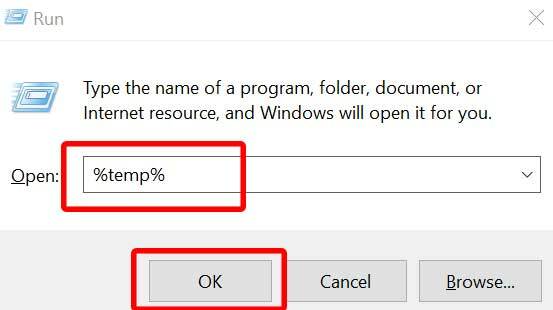
- Sad upišite % temp% i pogodio Unesi otvoriti Temp mapu.
- Ovdje ćete morati pritisnuti sve privremene datoteke Ctrl + A tipke na tipkovnici.

- Kada sve odaberete, pritisnite Shift + Delete tipke na tipkovnici da biste trajno izbrisali te datoteke.
- Ako se to zatraži, kliknite na Da za potvrdu zadatka.
- Napokon, pokušajte ponovno pokrenuti računalo da biste osvježili sustav i ponovo pokrenite igru.
6. Onemogućite vatrozid i antivirusni program
Nepotrebno je reći da je zadani program Windows Defender Firewall ili bilo koji antivirusni softver treće strane zaista koristan u skeniranju i zaštiti vašeg sustava 24/7. Međutim, ponekad antivirusni program može početi nepotrebno blokirati datoteke igara ili druge izvršne datoteke (exe) samo pretpostavljajući da su štetne za vaše računalo.
Dok program vatrozida Windows može početi sprječavati vaše trajne veze s internetom koje će s vremenom početi stvarati probleme mrežnim igrama ili igrama za više igrača.
- Pritisnite Windows + R tipke za otvaranje Trčanje dijaloški okvir.
- Tip upravljati vatrozidom.cpl i pogodio Unesi otvoriti Vatrozid Windows Defender.

- Kliknite na Uključite ili isključite vatrozid Windows Defender s lijevog okna.

- Sada kliknite na Isključivanje zaštitnog zida sustava Windows Defender (ne preporučuje se) za domenu, privatnu i javnu mrežu.
- Kada završite, kliknite na u redu da biste spremili promjene> Pokušajte ponovo pokrenuti igru.
Molim Zabilježite: Ne preporučujemo isključivanje vatrozida ili antivirusnog programa na računalu jer to može izazvati veći sigurnosni rizik. Dakle, nemojte pregledavati nepoznate web stranice niti preuzimati bilo koji sadržaj treće strane na svoje računalo nakon isključivanja sigurnosnih programa. Obavezno privremeno onemogućite zaštitu i provjerite ima li problema s igrom.
- Pritisnite Windows + I tipke za otvaranje Postavke sustava Windows.
- Kliknite na Ažuriranje i sigurnost > Kliknite na Sigurnost sustava Windows s lijevog okna.
- Sada kliknite na Zaštita od virusa i prijetnji > Kliknite na Upravljanje postavkama.

- Zatim isključiti Zaštita u stvarnom vremenu privremeno prebaci.
- Sada možete igrati igru Među nama.
7. Odaberite Drugi poslužitelj igara
Odabir drugog poslužitelja igara za internetske igre također može pomoći pogođenim igračima da se izbace iz problema s povezivanjem ili zaglavi na ekranu tijekom pokretanja igre. Stoga, uvijek pokušajte odabrati najbliži poslužitelj igara (mjesto) kako biste postigli veću brzinu povezivanja i niži ping te niže ulazno zaostajanje.
- Otvorena Među nama na pokretaču Steam.
- Sada kliknite na Ikona globusa u donjem desnom kutu.
- Kliknite na odaberite drugi poslužitelj najbliže vašoj regiji.
- Jednostavno se ponovo pokušajte pridružiti igri Među nama i provjerite postoji li igra Stuck On Loading Screen.
8. Deinstalirajte i ponovo instalirajte među nama
Ako vam nijedna metoda nije uspjela, pokušajte deinstalirati i ponovo instalirati igru na računalu kao krajnje sredstvo. Ponekad ponovna instalacija igre može dobro doći za brisanje podataka iz predmemorije što može dovesti do problema s igranjem. Napraviti to:
- Pokrenite Na pari klijenta na računalu.
- Klikni na Knjižnica kartica> Desni klik na Među nama s popisa instaliranih igara.
- Odaberite Upravljati i odaberite Deinstaliraj.
- Ako se to zatraži, kliknite na Izbrisati ponovno pritisnite za potvrdu.
- Pričekajte da se postupak završi.
- Nakon što se igra Među nama deinstalira, ponovo pokrenite računalo da biste promijenili učinke.
- Na kraju, ponovo pokrenite Steam klijent i ispravno preuzmite / instalirajte igru Među nama.
To je to, momci. Pretpostavljamo da vam je ovaj vodič bio koristan. Za daljnja pitanja, javite nam u komentaru ispod.

![Kako instalirati Stock ROM na IMI X [Firmware Flash File / Unbrick]](/f/c0f01acb72a3031beda160b6298c8772.jpg?width=288&height=384)
![Preuzmite MIUI 11.0.6.0 Europe Stable ROM za Redmi Note 7 [11.0.6.0.PFGEUXM]](/f/a499ec20896a78abb70a811fb2741bbc.jpg?width=288&height=384)
